MSSQL2005集群
体验MSSQLServer2005

体验MSSQLServer2005做为MS的⾦牌合作伙伴,有幸参加MS在京举⾏的MS SQL SERVER2005培训,不光培训效果好,MS提供的四星级酒店住宿标准也不错:),闲话少说,转⼊正题:SQL SERVER 2005正式版估计是在12⽉份和VS2005⼀起发布,我拿到的最新版本是9.12号发布的Beta3的版本,这个版本应该和正式版差不了多少,最为MS⽐较重要的产品,SQL SERVER2005以后会陆续发展很多版本,做为产品策略,不⽀持跨平台,不然他的平台产品就没法卖了,那么EXCHANGE SERVER之类的产品最多出⼀两个产品就不会再出新的版本了,因为做为MS的考虑,SQL SERVER以后会整合很多东西,随着信息的发展,数据存储会越来越⼤,和操作系统的绑定程度会越来越⾼,Native Http Support 已经不再依赖IIS了,也就是说以后可能会整合IIS⼀起捆绑发布。
SQL SERVER2005增加了很多新的特性:1、在T-SQL⽅⾯,增加了varchar(max) nvarchar(max),varbinary(max)和xml类型,那么以前⼤⽂本需要⽤image数据类型来存储,现在采⽤varchar(max)可以存储2G的数据,另外增加try ...catch语句,还有⼀个PIVOT和UNPIVOT函数可以实现列转⾏,或者⾏转列,⾮常⽅便。
在partition⽅⾯⽐在SQL 2000上更加容易管理,SQL SERVER2005采⽤在对TABLES 和INDEXS分区存储,不过只能通过T-SQL命令实现;2、XML SUPPORT,可以⽀持七种模式XML导出,⾮常⽅便;3、⽀持CLR,也就是说可以⾃定义数据类型,这个数据类型可以是类也可以是结构,另外存储过程可以⽤C#写,当然,可以调⽤Framework命名空间⾥⾯的类⽅法,SQL SERVER和CLR之间采⽤pipe line的⽅式通讯;4、ReportServices这个2000上⾯也有的,不过2005上管理更加⽅便;5、SQL Management Objects(SMO,RMO)提供管理SQL SERVER2005的API,可⽅⾯写程式创建库,取得库中对象;6、Service Broker:相当于消息队列,提供SQL SERVER 异步传输的定义,中间可采⽤WSE;7、磁盘镜像⽅⾯采⽤push Log的⽅式,在XP sp2,⾮域的环境下有可能不成功,另外SQL SERVER2005仍然不⽀持负载均衡,只⽀持在平台上做群集,解决容错问题。
在VMWare中配置SQLServer2005集群 Step by Step
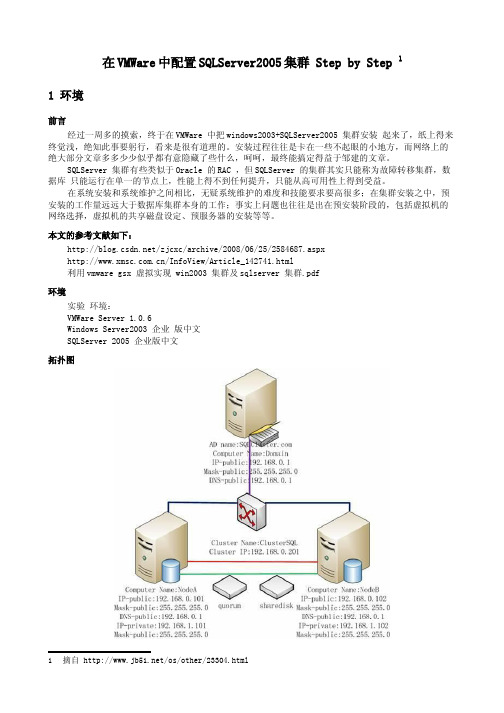
在VMWare中配置SQLServer2005集群 Step by Step 11 环境前言经过一周多的摸索,终于在VMWare 中把windows2003+SQLServer2005 集群安装 起来了,纸上得来终觉浅,绝知此事要躬行,看来是很有道理的。
安装过程往往是卡在一些不起眼的小地方,而网络上的绝大部分文章多多少少似乎都有意隐藏了些什么,呵呵,最终能搞定得益于邹建的文章。
SQLServer 集群有些类似于Oracle 的RAC ,但SQLServer 的集群其实只能称为故障转移集群,数据库 只能运行在单一的节点上,性能上得不到任何提升,只能从高可用性上得到受益。
在系统安装和系统维护之间相比,无疑系统维护的难度和技能要求要高很多;在集群安装之中,预安装的工作量远远大于数据库集群本身的工作;事实上问题也往往是出在预安装阶段的,包括虚拟机的网络选择,虚拟机的共享磁盘设定、预服务器的安装等等。
本文的参考文献如下:/zjcxc/archive/2008/06/25/2584687.aspx/InfoView/Article_142741.html利用vmware gsx 虚拟实现 win2003 集群及sqlserver 集群.pdf环境实验 环境:VMWare Server 1.0.6Windows Server2003 企业 版中文SQLServer 2005 企业版中文拓扑图1摘自 /os/other/23304.html2 配置虚拟机在VMWare 中配置配置虚拟机1. 安装 好VMWare Server1.0.6 之后,打开VMWare Server Console ,单击“New Virtual Machine” ,打开向导创建第一台虚拟机。
2. 选择Custom3. 选择Microsoft windows , 并找到Windows Server 2003 Enterprise Edition.4. 选择相应的目录,并进行为虚拟机命名。
mssql2005数据库使用方法
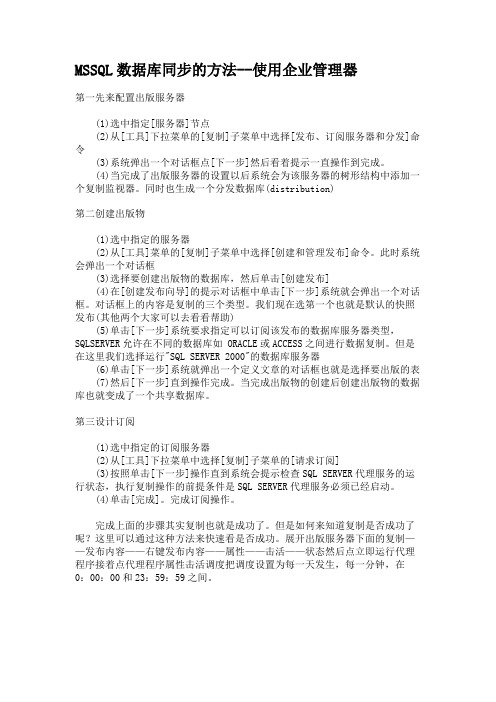
MSSQL数据库同步的方法--使用企业管理器第一先来配置出版服务器(1)选中指定[服务器]节点(2)从[工具]下拉菜单的[复制]子菜单中选择[发布、订阅服务器和分发]命令(3)系统弹出一个对话框点[下一步]然后看着提示一直操作到完成。
(4)当完成了出版服务器的设置以后系统会为该服务器的树形结构中添加一个复制监视器。
同时也生成一个分发数据库(distribution)第二创建出版物(1)选中指定的服务器(2)从[工具]菜单的[复制]子菜单中选择[创建和管理发布]命令。
此时系统会弹出一个对话框(3)选择要创建出版物的数据库,然后单击[创建发布](4)在[创建发布向导]的提示对话框中单击[下一步]系统就会弹出一个对话框。
对话框上的内容是复制的三个类型。
我们现在选第一个也就是默认的快照发布(其他两个大家可以去看看帮助)(5)单击[下一步]系统要求指定可以订阅该发布的数据库服务器类型,SQLSERVER允许在不同的数据库如 ORACLE或ACCESS之间进行数据复制。
但是在这里我们选择运行"SQL SERVER 2000"的数据库服务器(6)单击[下一步]系统就弹出一个定义文章的对话框也就是选择要出版的表(7)然后[下一步]直到操作完成。
当完成出版物的创建后创建出版物的数据库也就变成了一个共享数据库。
第三设计订阅(1)选中指定的订阅服务器(2)从[工具]下拉菜单中选择[复制]子菜单的[请求订阅](3)按照单击[下一步]操作直到系统会提示检查SQL SERVER代理服务的运行状态,执行复制操作的前提条件是SQL SERVER代理服务必须已经启动。
(4)单击[完成]。
完成订阅操作。
完成上面的步骤其实复制也就是成功了。
但是如何来知道复制是否成功了呢?这里可以通过这种方法来快速看是否成功。
展开出版服务器下面的复制——发布内容——右键发布内容——属性——击活——状态然后点立即运行代理程序接着点代理程序属性击活调度把调度设置为每一天发生,每一分钟,在0:00:00和23:59:59之间。
sqlserver集群部署
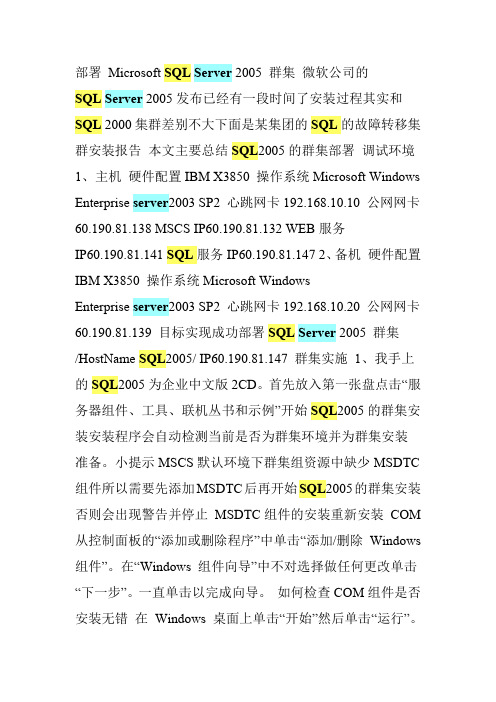
部署Microsoft SQL Server 2005 群集微软公司的SQL Server 2005发布已经有一段时间了安装过程其实和SQL 2000集群差别不大下面是某集团的SQL的故障转移集群安装报告本文主要总结SQL2005的群集部署调试环境1、主机硬件配置IBM X3850 操作系统Microsoft Windows Enterprise server2003 SP2 心跳网卡192.168.10.10 公网网卡60.190.81.138 MSCS IP60.190.81.132 WEB服务IP60.190.81.141 SQL服务IP60.190.81.147 2、备机硬件配置IBM X3850 操作系统Microsoft WindowsEnterprise server2003 SP2 心跳网卡192.168.10.20 公网网卡60.190.81.139 目标实现成功部署SQL Server 2005 群集/HostName SQL2005/ IP60.190.81.147 群集实施1、我手上的SQL2005为企业中文版2CD。
首先放入第一张盘点击“服务器组件、工具、联机丛书和示例”开始SQL2005的群集安装安装程序会自动检测当前是否为群集环境并为群集安装准备。
小提示MSCS默认环境下群集组资源中缺少MSDTC 组件所以需要先添加MSDTC后再开始SQL2005的群集安装否则会出现警告并停止MSDTC组件的安装重新安装COM 从控制面板的“添加或删除程序”中单击“添加/删除Windows 组件”。
在“Windows 组件向导”中不对选择做任何更改单击“下一步”。
一直单击以完成向导。
如何检查COM组件是否安装无错在Windows 桌面上单击“开始”然后单击“运行”。
在“打开”框中键入MMC然后单击“确定”。
在“控制台”窗口中单击菜单栏上的“文件”然后单击“添加/删除管理单元”。
在“添加/删除管理单元”窗口单击“添加”。
windows2003下群集cluster详细配置过程3-SQL2005 cluster安装和sp3补丁安装和相关配置
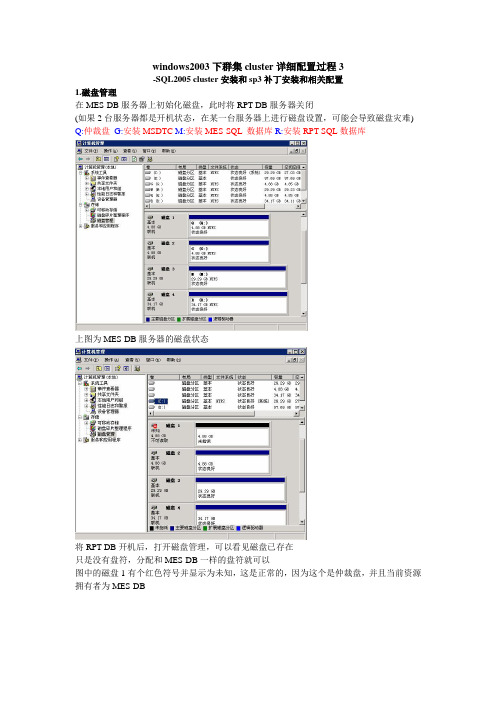
windows2003下群集cluster详细配置过程3-SQL2005 cluster安装和sp3补丁安装和相关配置1.磁盘管理在MES-DB服务器上初始化磁盘,此时将RPT-DB服务器关闭(如果2台服务器都是开机状态,在某一台服务器上进行磁盘设置,可能会导致磁盘灾难) Q:仲裁盘G:安装MSDTC M:安装MES-SQL 数据库R:安装RPT-SQL数据库上图为MES-DB服务器的磁盘状态将RPT-DB开机后,打开磁盘管理,可以看见磁盘已存在只是没有盘符,分配和MES-DB一样的盘符就可以图中的磁盘1有个红色符号并显示为未知,这是正常的,因为这个是仲裁盘,并且当前资源拥有者为MES-DB分配盘符G M R2.新建MSDTC组和资源配置Microsoft 分布式事务处理协调器·Microsoft 强烈建议您在故障转移群集上安装SQL Server 2005 之前,在Windows 2000 和Windows Server 2003 操作系统上安装和配置Microsoft 分布式事务处理协调器(MS DTC)。
SQL Server 2005 要求群集中具有MS DTC,以用于分布式查询和两阶段提交事务以及一些复制功能。
安装操作系统并配置群集后,您还必须使用群集管理器配置MS DTC 以便在群集中使用。
配置MS DTC 群集失败不会终止SQL Server 2005 安装程序,但是如果MS DTC 配置不正确,SQL Server 2005 应用程序的功能可能会受到影响。
在群集中的任意节点上运行的任何进程都可以使用MS DTC。
这些进程只需调用MS DTC 代理,MS DTC 代理就会自动将MS DTC 调用转发到控制整个群集的MS DTC 事务管理器。
如果运行MS DTC 事务管理器的节点失败,则事务管理器将自动在群集中的另一节点上重新启动。
新重新启动的事务管理器读取共享群集磁盘上的MS DTC 日志文件,以确定挂起事务和最近完成的事务的结果。
MSSQL2005 server的安装、远程管理访问、数据备份恢复,完全基础图文教程
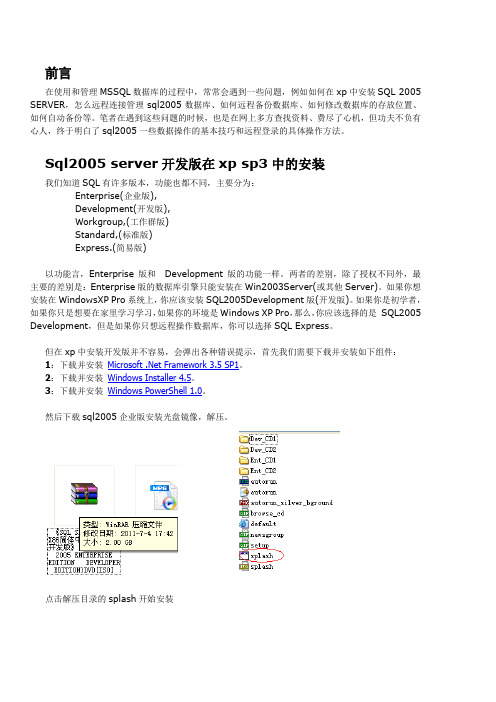
前言在使用和管理MSSQL数据库的过程中,常常会遇到一些问题,例如如何在xp中安装SQL 2005 SERVER,怎么远程连接管理sql2005数据库、如何远程备份数据库、如何修改数据库的存放位置、如何自动备份等。
笔者在遇到这些问题的时候,也是在网上多方查找资料、费尽了心机,但功夫不负有心人,终于明白了sql2005一些数据操作的基本技巧和远程登录的具体操作方法。
Sql2005 server开发版在xp sp3中的安装我们知道SQL有许多版本,功能也都不同,主要分为:Enterprise(企业版),Development(开发版),Workgroup,(工作群版)Standard,(标准版)Express.(简易版)以功能言,Enterprise 版和Development 版的功能一样。
两者的差别,除了授权不同外,最主要的差别是:Enterprise版的数据库引擎只能安装在Win2003Server(或其他Server)。
如果你想安装在WindowsXP Pro系统上,你应该安装SQL2005Development版(开发版)。
如果你是初学者,如果你只是想要在家里学习学习,如果你的环境是Windows XP Pro,那么,你应该选择的是SQL2005 Development,但是如果你只想远程操作数据库,你可以选择SQL Express。
但在xp中安装开发版并不容易,会弹出各种错误提示,首先我们需要下载并安装如下组件:1:下载并安装Microsoft .Net Framework 3.5 SP1。
2:下载并安装Windows Installer 4.5。
3:下载并安装Windows PowerShell 1.0。
然后下载sql2005企业版安装光盘镜像,解压。
点击解压目录的splash开始安装先安装cd1最好先安装SQL Client 端,以免出错,直接安装服务器组件会出现下面的错误:Created by mcabin如果出现错误,可直接进入解压目录的Dev_CD1\Setup,运行SqlRun_SQL.exe,安装服务端程序然后进入解压目录的Dev_CD2\Setup,运行SqlRun_Tools.exe,安装客户端程序。
sqlserver2005简介

Windows 2000 Server 、Windows Server 2003、 Windows 2000 Professional 和Windows XP Professional
Windows 2000 Server 、Windows Server 2003 、 Windows 2000 Professional 和Windows XP Professional
集成服务能更容易地集成、转换和分析来自多个异类信息源的数据,比 如多个操作系统的数据。可以对数据仓库提供提取、转换和加载 (ETL) 处理 的包。
分析服务为商业智能应用程序提供了联机分析处理 (OLAP) 和数据挖掘功 能。可以设计、创建和管理数据的多维结构,设计、创建和可视化数据挖 掘模型。在 Business Intelligence Development Studio 中,可以开发分析服务 项目
3.4 文档和教程
4 常用数据库对象
表、索引、视图、数据 库关系图、默认值、规 则、触发器、存过程、 用户等
5 SQL Server 2005数据库架构
5.1 逻辑数据库 概念数据库描述数据结构,定义数据之间的联系。 例如,“学生选课”数据库的数据结构定义如下。
学生基本信息表S(学号,姓名,性别,出生日期,系,电 话)
tempdb数据库是连接到SQL Server 2005实例的所有用户 都可用的全局资源,它保存所有临时表和临时存储过程。另外, 它还用来满足所有其他临时存储要求。
3 SQL Server 2005组件和工具
3.1 管理工具 1.SQL Server Management Studio
查询编辑器: 支持Transact-SQL
Transact-SQL语法特点
SQL Server 2005最大容量规范
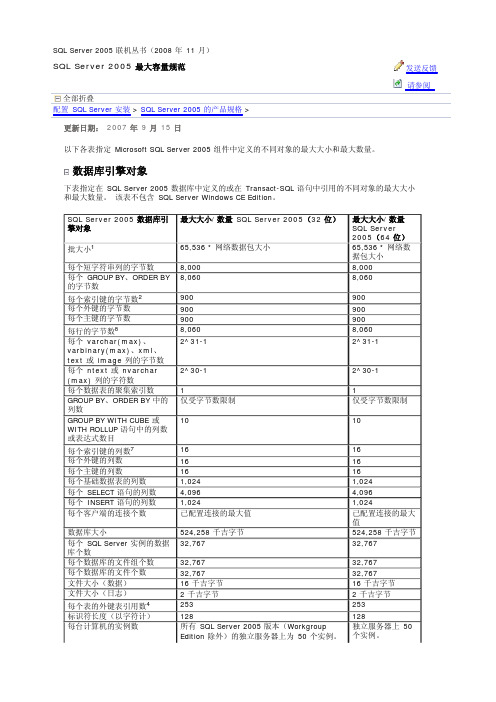
数据库对象包括诸如表、视图、存储过程、用户定义函数、触发器、规则、默认和约束等对象。 数据 库中所有对象的数量总和不能超过 2,147,483,647。
4
尽管表可以包含无限数量的 FOREIGN KEY 约束,但建议最大数量取为 253。 根据承载 SQL Server 的硬件配置,指定额外的外键约束对查询优化器的处理而言可能开销很大。
8
7
题。
复制对象
下表指定 SQL Server 2005 复制中定义的各种对象的最大大小和最大数量。 该表不包括 SQL Server Windows CE Edition。
SQL Server 2005 复制对象
项目(合并发布) 项目(快照发布或事务发布) 表中的列1(合并发布) 表中的列2(SQL Server 快照发布 或事务发布) 表中的列2(Oracle 快照发布或事务 发布) 行筛选器中使用的列的字节数(合 并发布) 行筛选器中使用的列的字节数(快 照发布或事务发布)
SQL Server 2005 支持行溢出存储,行溢出存储使可变长度列可以被推送到行外。 只有 24 字节的根 存储在推送出行外的可变长度列的主记录中;因此,此版本中的有效行限制高于 SQL Server 早期版本 中的有效行限制。 有关详细信息,请参阅 SQL Server 2005 联机丛书中的“行溢出数据超过 8 KB”主
1
最大大小/数量 SQL Server 2005(32 位) 256 32,767 246
1000 995 1024 8000
最大大小/数量 SQL Server 2005(64 位) 256 32,767 246
1பைடு நூலகம்00 995 1024 8000
如果将行跟踪用于冲突检测(默认设置),则基表最多可以包含 1,024 列,但必须从项目中对这些列 进行筛选,因此最多可发布 246 列。 如果使用列跟踪,则基表最多可以包含 246 列。 有关跟踪级别 的详细信息,请参阅合并复制如何检测和解决冲突的“跟踪级别”部分。 基表可以包含发布数据库中允许的最大数量的列(在 SQL Server 中为 1024),但如果这些列数超过 发布类型指定的最大值,则必须从项目中筛选这些列。
MSSQL2005安装和使用说明
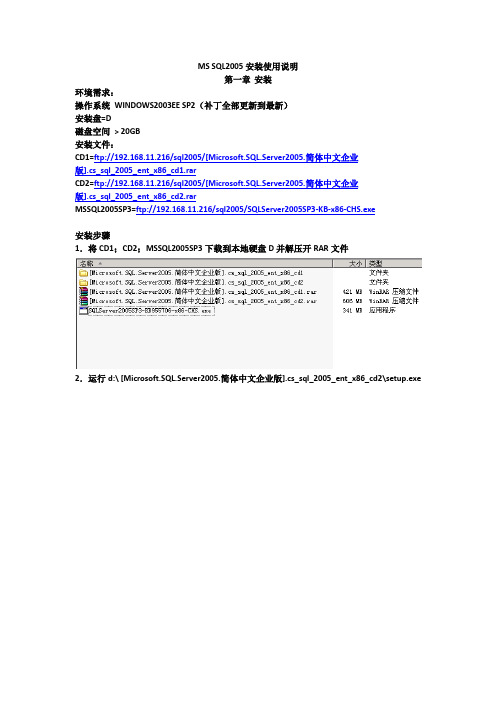
MS SQL2005安装使用说明第一章安装环境需求:操作系统WINDOWS2003EE SP2(补丁全部更新到最新)安装盘=D磁盘空间> 20GB安装文件:CD1=ftp://192.168.11.216/sql2005/[Microsoft.SQL.Server2005.简体中文企业版].cs_sql_2005_ent_x86_cd1.rarCD2=ftp://192.168.11.216/sql2005/[Microsoft.SQL.Server2005.简体中文企业版].cs_sql_2005_ent_x86_cd2.rarMSSQL2005SP3=ftp://192.168.11.216/sql2005/SQLServer2005SP3-KB-x86-CHS.exe安装步骤1.将CD1;CD2;MSSQL2005SP3下载到本地硬盘D并解压开RAR文件2.运行d:\[Microsoft.SQL.Server2005.简体中文企业版].cs_sql_2005_ent_x86_cd2\setup.exe3.开始安装-接受条款并下一步4.点安装后,安装程序会自动安装SQLServer所需的组件5.组件安装完毕点下一步6.开始正式安装MSSQL点下一步7.系统配置检查,这里有一项IIS没安装,但不影响使用,继续下一步8.输入CD-KEY,这版本不需要CD-KEY,继续下一步9.选择需要安装的组件,这里我们点高级10.这里除了“文档示例和示例数据库”不安装其他组件全部安装,别忘了将安装目录指定到D:\Microsoft SQL Server\11.下一步12.这里选择“使用内置系统帐户”然后下一步13.这里选择混合模式(必须使用混合模式否则数据库只能本机使用),然后输入sa帐号的密码,点下一步14.直接下一步15.直接下一步16.直接下一步17.开始配置所选组件,慢慢等待安装吧18.组件安装完成点下一步19.MSSQL2005安装完成20.运行“SQLServer2005SP3-KB-x86-CHS.exe”安装SP3补丁包,下一步21.接受协议,下一步22.下一步23.下一步24.下一步25.下一步26.下一步27.安装中,请等待28.补丁安装完成,点确定29.下一步30.不钩选VISTA用户配置工具,点完成,然后重新启动操作系统。
如何实现SQLSERVER2005数据库同步
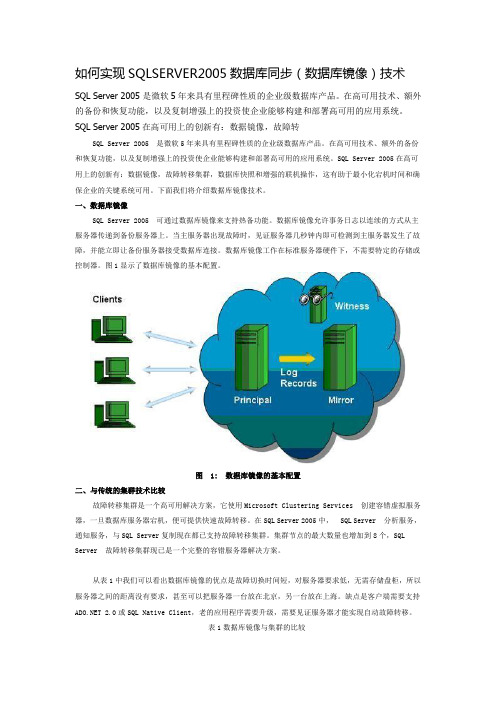
如何实现SQLSERVER2005数据库同步(数据库镜像)技术SQL Server 2005 是微软5年来具有里程碑性质的企业级数据库产品。
在高可用技术、额外的备份和恢复功能,以及复制增强上的投资使企业能够构建和部署高可用的应用系统。
SQL Server 2005在高可用上的创新有:数据镜像,故障转SQL Server 2005 是微软5年来具有里程碑性质的企业级数据库产品。
在高可用技术、额外的备份和恢复功能,以及复制增强上的投资使企业能够构建和部署高可用的应用系统。
SQL Server 2005在高可用上的创新有:数据镜像,故障转移集群,数据库快照和增强的联机操作,这有助于最小化宕机时间和确保企业的关键系统可用。
下面我们将介绍数据库镜像技术。
一、数据库镜像SQL Server 2005 可通过数据库镜像来支持热备功能。
数据库镜像允许事务日志以连续的方式从主服务器传递到备份服务器上。
当主服务器出现故障时,见证服务器几秒钟内即可检测到主服务器发生了故障,并能立即让备份服务器接受数据库连接。
数据库镜像工作在标准服务器硬件下,不需要特定的存储或控制器。
图1显示了数据库镜像的基本配置。
图 1: 数据库镜像的基本配置二、与传统的集群技术比较故障转移集群是一个高可用解决方案,它使用Microsoft Clustering Services 创建容错虚拟服务器,一旦数据库服务器宕机,便可提供快速故障转移。
在SQL Server 2005中, SQL Server 分析服务,通知服务,与SQL Server复制现在都已支持故障转移集群。
集群节点的最大数量也增加到8个,SQL Server 故障转移集群现已是一个完整的容错服务器解决方案。
从表1中我们可以看出数据库镜像的优点是故障切换时间短,对服务器要求低,无需存储盘柜,所以服务器之间的距离没有要求,甚至可以把服务器一台放在北京,另一台放在上海。
缺点是客户端需要支持 2.0或SQL Native Client,老的应用程序需要升级,需要见证服务器才能实现自动故障转移。
MSSQL2005详细图文教程
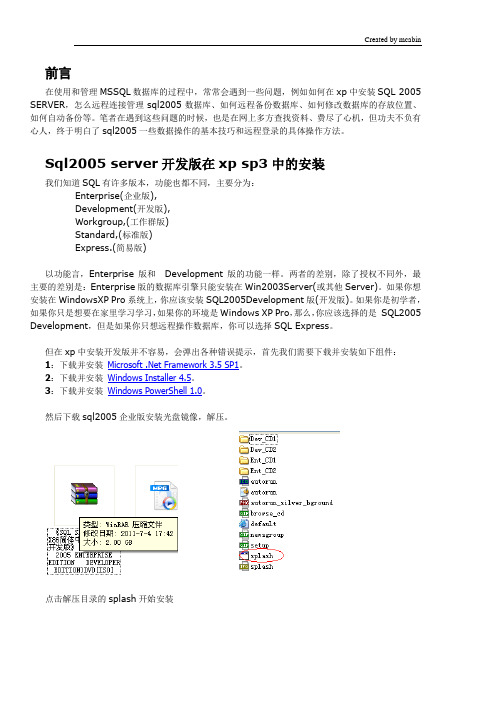
前言在使用和管理MSSQL数据库的过程中,常常会遇到一些问题,例如如何在xp中安装SQL 2005 SERVER,怎么远程连接管理sql2005数据库、如何远程备份数据库、如何修改数据库的存放位置、如何自动备份等。
笔者在遇到这些问题的时候,也是在网上多方查找资料、费尽了心机,但功夫不负有心人,终于明白了sql2005一些数据操作的基本技巧和远程登录的具体操作方法。
Sql2005 server开发版在xp sp3中的安装我们知道SQL有许多版本,功能也都不同,主要分为:Enterprise(企业版),Development(开发版),Workgroup,(工作群版)Standard,(标准版)Express.(简易版)以功能言,Enterprise 版和Development 版的功能一样。
两者的差别,除了授权不同外,最主要的差别是:Enterprise版的数据库引擎只能安装在Win2003Server(或其他Server)。
如果你想安装在WindowsXP Pro系统上,你应该安装SQL2005Development版(开发版)。
如果你是初学者,如果你只是想要在家里学习学习,如果你的环境是Windows XP Pro,那么,你应该选择的是SQL2005 Development,但是如果你只想远程操作数据库,你可以选择SQL Express。
但在xp中安装开发版并不容易,会弹出各种错误提示,首先我们需要下载并安装如下组件:1:下载并安装Microsoft .Net Framework 3.5 SP1。
2:下载并安装Windows Installer 4.5。
3:下载并安装Windows PowerShell 1.0。
然后下载sql2005企业版安装光盘镜像,解压。
点击解压目录的splash开始安装先安装cd1最好先安装SQL Client 端,以免出错,直接安装服务器组件会出现下面的错误:如果出现错误,可直接进入解压目录的Dev_CD1\Setup,运行SqlRun_SQL.exe,安装服务端程序然后进入解压目录的Dev_CD2\Setup,运行SqlRun_Tools.exe,安装客户端程序。
配置SQLSERVER2005

配置SQL Server 2005服务器服务与服务器是两个不同的概念,服务器是提供服务的计算机,配置服务器主要是对内存、处理器、安全性等几个方面配置。
由于SQL Server 2005服务器的设置参数比较多,这里选一些比较常用的介绍。
配置SQL Server 2005服务器的办法:启动【SQL Server Management Studio】,在【对象资源管理器】窗口里,右击要配置的服务器(实例)名,在弹出的快捷菜单里选【属性】选项。
下面介绍各选项卡里的内容。
4.5.1 常规服务器属性的【常规】选项卡,此处功能是查看服务器的属性,例如服务器名、操作系统、CPU数等等。
此处各项只能查看,不能修改。
选项卡里有以下项目:l 名称:显示服务器(实例)的名称。
l 产品:显示当前运行的SQL Server的版本。
l 操作系统:显示当前运行的操作系统及版本号。
l 平台:显示运行SQL Server的操作系统和硬件。
l 版本:显示当前运行的SQL Server版本号l 语言:显示当前的SQL Server实例所使用的语言。
l 内存:显示当前服务器上安装的内存大小。
l 处理器:显示当前服务器上安装的CPU数量。
l 根目录:显示当前SQL Server实例所在的目录。
l 服务器排序规则:显示当前服务服务器采用的排序规则。
l 已群集化:显示是否安装了SQL Server 2005服务器群集。
4.5.2 内存服务器属性的【内存】选项卡,选项卡里有以下项目:l 使用AWE分配内存:32位的操作系统最多只能支持到4GB的内存,然而大型的SQL Server 2005服务器的物理内存可以扩展到64GB。
如果要使用大于4GB的内存,就要用到Windows 2000和Windows Server 2003地址对话框化扩展插件(AWE)API来识别和分配了。
这个选项是指定SQL Server利用AWE来支持超过4GB以上的物理内存。
sql server 2005

SQL Server 2005介绍SQL Server 2005是由Microsoft开发的关系型数据库管理系统,是SQL Server 系列的第九个版本。
它于2005年发布,引入了许多新功能和改进,使得它成为当时最先进的数据库解决方案之一。
SQL Server 2005提供了强大的数据管理和分析功能,适用于各种规模和复杂度的应用程序。
它具有高性能、可靠性和可扩展性,能够处理大量数据和复杂的查询。
同时,SQL Server 2005还提供了一系列管理工具和开发工具,方便管理员和开发人员进行数据库的管理和开发。
主要特性SQL Server 2005具有许多令人印象深刻的特性,以下是其中一些主要特性的介绍:数据库引擎SQL Server 2005的数据库引擎是其核心组件,提供数据存储、管理和查询功能。
它支持ACID事务、完整性约束和触发器等关系型数据库的基本特性。
此外,SQL Server 2005还引入了许多新功能,如XML支持、分区表、快照隔离级别和CLR集成等。
T-SQLT-SQL是SQL Server的一种扩展的SQL语言,它具有更多的功能和扩展性。
SQL Server 2005引入了许多新的T-SQL语句和功能,如TRY-CATCH语句、分析函数和窗口函数等。
这些新功能使得开发人员能够更灵活和高效地编写复杂的查询和存储过程。
可编程性SQL Server 2005提供了丰富的可编程接口和扩展性。
它支持使用多种编程语言,如C#、和C++等。
开发人员可以使用这些接口来编写存储过程、触发器和用户定义的函数等。
此外,SQL Server 2005还支持托管代码的运行,使得开发人员能够将业务逻辑直接嵌入到数据库中。
BI功能SQL Server 2005提供了强大的商业智能功能,包括数据仓库、数据挖掘和报表服务等。
它支持使用Analysis Services进行数据分析和数据挖掘,使用Integration Services进行数据集成和ETL处理,使用Reporting Services生成丰富的报表和分析结果。
sql2005_cluster三节点

在VMWare 中配置SQL Server 2005 N + 1 群集(一) 环境1.实验环境Vmware Server 1.0.6SQL Server 2005 企业版Host OS:Windows Server 2003 企业版Guest OS:Windows Server 2003 企业版1.1背景所谓N+1的SQL Server群集,主要是以节约成本为出发点的一种群集方案。
一般的SQL Serv er群集,每个SQL Server服务至少有两个结点,一个提供服务,另一个备用。
而N+1的SQL Server群集,是多个SQL Server共享一台备用服务器。
这样,如果有两个SQ L Server服务,则只需要2(提供服务的服务器)+1(备用服务器)=3台服务器。
一般来说,多台服务器同时出故障的可能性比较小,所以N+1的SQL Server群集在保证了高可用性的前提下,有最大程度的节约成本。
本示例演示配置2+1的SQL Server 2005群集。
1.2拓扑图1.3系统配置1.3.1D omainOS: Windows Server 2003企业版Role: Domain Controller、DNS ServerServer Name: DomainDomain: IP - Public: 192.168.0.1mask - Public: 255.255.255.0DNS - Public: 192.168.0.11.3.2ClusterCluster Name: ClusterSQLIP: 192.268.0.2011.3.3Cluster Node 1OS: Windows Server 2003企业版Role: Member ServerServer Name: SQLClusterNode1IP - Public: 192.168.0.101mask - Public: 255.255.255.0DNS - Public: 192.168.0.1IP - Prive 192.168.1.101 (Heartbeat连接)mask - Prive: 255.255.255.01.3.4Cluster Node 2OS: Windows Server 2003企业版Role: Member ServerServer Name: SQLClusterNode2IP - Public: 192.168.0.102mask - Public: 255.255.255.0DNS - Public: 192.168.0.1IP - Prive 192.168.1.102 (Heartbeat连接)mask - Prive: 255.255.255.01.3.5Cluster Node 3OS: Windows Server 2003企业版Role: Member ServerServer Name: SQLClusterNode3IP - Public: 192.168.0.103mask - Public: 255.255.255.0DNS - Public: 192.168.0.1IP - Prive 192.168.1.103 (Heartbeat连接)mask - Prive: 255.255.255.01.3.6SQL Server 实例Virtual Server Name - 1:SQL01Virtual Server IP - 1:192.168.0.211Instance Name - 1: SQL01Virtual Server Name - 2:SQL02Virtual Server IP - 2:192.168.0.212Instance Name - 2: SQL02在VMWare 中配置SQL Server 2005 N + 1 群集(二) 在Vmware配置虚拟机2.在Vmware配置虚拟机所以的OS均使用Windows Server 2003企业版,故可以创建一台虚拟机,完成基本的配置和安装,最后使用Sysprep工具抽取SID后关机并做一个快照,然后克隆出另外4台虚拟机(也可以不使用Sysprep工具,直接克隆,然后使用newsid这个小工具重新生成SID并修改计算机名)。
MSCS集群系统搭建+MSSQL2005集群图解

搭建SQLServer2005集群系统想成功实施诸如exchange、sql故障转移群集,那就必须先具备MSCS(Microsoft cluster service)的群集环境,本文就来学习一下该环境在VMware虚拟机下的搭建。
关于IP地址的规划、群集节点的规划、共享存储的规划。
为满足企业系统高可用性容错业务需求,推荐用户采用Windows Server 2003企业版、SQL Server 2000/2005企业版以及Exchange Server 2003企业版来构建其业务应用与协作办公平台。
由于Windows Server 2003、SQL Server 2000/2005企业版中内置Cluster群集功能,外加一共享磁盘柜或SAN/iscsi,2台服务器就能实现群集配置,即充分利用了服务器硬件资源,又大大提高了整个业务应用与协作办公系统的高可用性。
windows 2003server 集群要求有现成域环境,每个集群节点都是现有域的成员。
对于只有双机集群为了排出单点故障要求两个节点都设成域控制器和DNS服务器。
但该方案会在一定程度上影响集群节点的行能。
为了清除说明,下面以双机集群为例介绍wingdows 2003 server集群的安装设置。
软硬件环境windows2003 server企业版或datacenter版,vmware esx版虚拟2台windows 主机,内存756M。
每台主机有2块网卡->添加删除角色选择域控制器(active directory)成为新的域控配置安装dns设置域名设置还原密码,记住该密码完成,重起。
Nornet-2加入到域sqlcls.local先设置dns 将nornet-1的ip设为首选dns输入域管理员用户名密码,成功后重起添加计算机角色同nornet-1下面是一些特别的设置完成后重起再安装dns server两台节点的dns server都装好以后将设置网络,共享磁盘在每个节点设置网络prvate 连接(心跳线)配置public网络将两个节点的首选dns 设为对方的ip,备用dns设为本身的ip修改系统启动等待时间设置共享空间设置集群用户帐户1.单击“开始”,指向“所有程序”,指向“管理工具”,然后单击“活动目录用户和计算机”。
SQL2005群集部署

SQL 群集部署手册浪潮集团山东通用软件公司2009年4月文档控制记录修改记录审阅记录分发记录目录1.文档说明 (4)2.部署步骤 (4)2.1操作系统安装配置 (4)2.1.1操作系统安装注意事项 (4)2.1.2安装硬件驱动程序 (4)2.1.3配置网络连接 (4)2.1.4更新操作系统补丁 (5)2.1.5安装杀毒软件 (5)2.1.6硬盘分区 (6)2.1.7安装Windows组件 (6)2.2提升域控制器(CR24DB01) (6)2.3提升另一台域控制器(CR24DB02) (11)2.4修改服务器DNS地址 (15)2.5设置全局编录 (15)2.6群集配置 (17)2.6.1共享磁盘配置 (17)2.6.2在CR24DB01上配置群集服务 (17)2.6.3将CR24DB02加入群集 (20)2.6.4群集安装后配置 (23)2.6.5在群集中建立DTC资源 (24)2.7在群集上安装SQL Server (25)2.7.1建立SQL相关的组 (25)2.7.2安装SQL Server 2005 (26)2.7.3安装SQL Server 2005 SP3 (33)2.7.4验证SQL属性 (37)1.文档说明本文档用于指导用户安装配置活动目录、群集,安装配置SQL群集,安装SQL SP3,制定SQL备份策略。
2.部署步骤2.1操作系统安装配置2.1.1操作系统安装注意事项2.1.2安装硬件驱动程序操作系统安装完成后,应该开始安装服务器硬件驱动程序,要求使用最新版驱动程序。
2.1.3配置网络连接1.服务器的IP地址配置如下:2.取消Private的DNS注册,禁用Netbios注册3.将Public放在首位2.1.4更新操作系统补丁网络连接配置完成后,为了防止病毒的攻击,应该立即对操作系统进行更新,安装最新的补丁更新程序。
通过文件服务器打补丁。
2.1.5安装杀毒软件安装用户已购买的杀毒软件,暂未安装。
- 1、下载文档前请自行甄别文档内容的完整性,平台不提供额外的编辑、内容补充、找答案等附加服务。
- 2、"仅部分预览"的文档,不可在线预览部分如存在完整性等问题,可反馈申请退款(可完整预览的文档不适用该条件!)。
- 3、如文档侵犯您的权益,请联系客服反馈,我们会尽快为您处理(人工客服工作时间:9:00-18:30)。
本文主要总结SQL2005的群集部署,介绍在win2003 cluster环境下搭建SQL2005cluster
群集实施:
(注:首先得将操作系统配置成集群,配置好操作系统集群后,操作系统会自动识别SQLServer,让用户来选择是否安装SQL cluser.关于如何来window2003的集群,可参见我的博客文章:“win2003集群配置”)
1、首先放入安装盘,点击“服务器组件、工具、联机丛书和示例”开始SQL2005的群集安装,安装程序会自动检测当前是否为群集环境并为群集安装准备。
2、接受软件使用许可协议。
3、SQL2005在进行初始检测后开始执行安装 SQL2005 所需组件。
4、完成所必需组件的安装。
5、安装程序开始执行系统配置检查。
6、进入SQL2005的安装向导。
7、向导开始执行系统配置检查,因为是安装群集,会自动检查各节点并给出状态提示。
8、选择要安装的组件,如要得到各组件的详细信息可以选择高级项。
9、进入高级项后就来到了详细的各组件的功能选择,这里可以得到详细的组件信息。
根据需要选择组件功能。
10、“实例名”配置中选择“默认实例”。
11、虚拟服务器名称配置中,为此群集命名
12、为服务器配置IP,这里使用Public作为公共访问,并分配一个IP,添加后点击“下一步”。
13、在“选择群集组”中选择可以得群集组,因为这里我只有一个默认的群集组,
所以点击“下一步”继续。
14、弹出警告,提示此群集组包含仲裁资源
15、群集节点配置中,选择可用的节点,因为当前是双节点群集环境,所以安装
向导自动为其选择了节点。
16、配置远程安装的帐户,这里的帐户必须是各节点上有效的管理员帐户。
17、为服务配置帐户,之前已经添加了一个名为sql2005的域用户作为SQL服务
帐户,所以这里填写上正确的信息。
18、配置群集服务的域组
19、身份验证模式中,选择“混合模式”这和SQL2000的感念是一样的
20、排序规则按照默认选择的。
21、这里没有选择微软提供的跟踪服务功能。
22、前期的安装配置完成后就准备开始执行正式的文件安装
23、SQL2005的群集安装进度还是很人性化的,这里你可以切换每个节点来监视
安装进度。
24、SQL2005 cluster安装完毕。
